považován za jednoho z průkopníků svého druhu-Allshare cast je služba Samsung, která umožňuje svým uživatelům sdílet obrazovku ze zařízení Samsung Na Samsung HDTV bez kabelového připojení. Samsung později přejmenoval aplikaci AllShare Play v Obchodě Play na aplikaci Samsung Link. Linkapp nahradil tehdejší AllShare Play na chytrých telefonech a tabletech Samsung.
AllShare Cast a AllShare Cast Dongle
pokud jste nováček v konceptu „Allshare cast“, můžete být zmateni, když zjistíte existenci „Allshare cast dongle“. Vyjasněme si tyto pojmy a prozkoumejme jejich rozdíly.
jak jsme diskutovali ve výše uvedeném segmentu, Samsung Allshare cast je služba Samsung, která může býtPoužívá se pro zrcadlení obrazovky z vašeho zařízení Samsung na televizor Samsung, zatímco dongle AllShare cast je hardwarové příslušenství.
rozdíl mezi nimi spočívá v tom, že aplikace Allshare cast, když je spárována se zabezpečeným připojením WIFI, je bezvodičovým řešením pro streamování přes zrcadlení obrazovky, zatímco hardwarový klíč příslušenství zaručuje stabilní připojení, protože se připojuje k portu HDMI na zadním panelu theTV.

proč jít na Zrcadlení obrazovky na Samsungu?
Zrcadlení obrazovky oživí vaše obrázky a videa tím, že uživatelům umožní zapojit se do zážitku z velké obrazovky. Jednoduše je to nástroj, který umožňuje zobrazení telefonu (nebo jiných kompatibilních zařízení) promítat na větší obrazovku, jako je počítač nebo televizor.

co nabízí Samsung svým uživatelům z hlediska zrcadlení obrazovky?
- umožňuje prohlížet fotografie, videa a další mediální obsah se svými přáteli a rodinou zobrazením obsahu ze zařízení Samsung na Smart TV.
- pomocí smartphonu jako gamepadu jsou hráči léčeni vylepšeným herním zážitkem tím, že mohou hrát mobilní hry na větším displeji.
- uživatelé mohou také snadno propojit myš a klávesnici Bluetooth a pracovat na vašem smartphonu, zatímco vaše Smart TV hraje roli velkého monitoru.
- umožňuje uživatelům předvést prezentace, přenos souborů a bez námahy přejít z různých počítačových platforem.
jak používat AllShare Cast?
Beam fotografie, hudbu a videa ze smartphonu Samsung do Smart TV s aplikací „AllShare Play“.
- telefon Samsung s registrovaným účtem Samsung.
- Smart TV nebo Samsung WiFi povolen fotoaparát nebo notebook Windows.
- WiFi Připojení.
Krok 1.Nastavte AllShare v telefonu
ujistěte se, že váš telefon (nebo kompatibilní zařízení) i Smart TV jsou připojeny ke stejné síti WiFi.
přejděte na „Nastavení“ > „další nastavení“ > „Blízká zařízení“ a povolte „sdílení souborů“ spusťte aplikaci „AllShare“ v telefonu. Zaregistrujte se nebo se přihlaste.
Krok 2.Nastavte AllShare na televizoru
klikněte na tlačítko „SmartHub“ na dálkovém ovladači a přejděte do aplikace AllShare play. Po spuštění se přihlaste stisknutím tlačítka “ A “ na dálkovém ovladači. Použijte stejné uživatelské jméno a heslo jako v aplikaci AllShare v telefonu.
nastavení je dokončeno. Nyní můžete streamovat média pomocí:
- zkoumání obsahu telefonu v aplikaci AllShare na televizoru.
- Procházejte média v telefonu a promítejte je do televizoru.
existují alternativní způsoby, Jak zrcadlit obrazovku televizoru Samsung?
SmartThings
SmartThings-dříve známý jako „Samsung Connect“ – tato aplikace umožňuje připojit a ovládat několik různých zařízení a domácích spotřebičů z vašeho smartphonu Samsung. SmartThings může automaticky detekovat a připojit se k většině chytrých televizorů vyrobených od roku 2016.
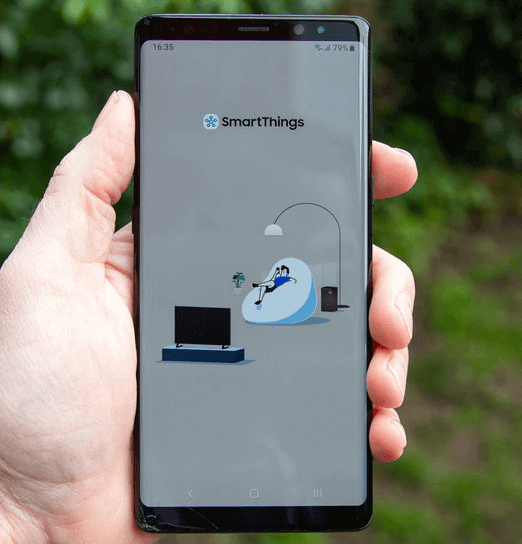
zde je návod, jak můžete využít tuto aplikaci pro zrcadlení obrazovky:
Krok 1.Připojte Smart TV Samsung a zařízení ke stejné síti Wi-Fi.
Krok 2.Stáhněte si aplikaci SmartThings do svého zařízení.
Krok 3.Otevřete aplikaci „SmartThings“.
Krok 4.Klikněte na „Přidat zařízení“.
Krok 5.Vyberte svůj televizor.
Krok 6.Do aplikace zadejte PIN kód televizoru.
Krok 7.Na dálkovém ovladači televizoru klikněte na „Smart view“.
Krok 8.Pomocí nabídky v zařízení nebo televizoru vyberte obsah, který chcete zobrazit.
Samsung Smart View
Samsung Smart View-je obvykle Vestavěná funkce aplikace ve většině nových zařízení Samsung, jinak ji lze snadno stáhnout z iTunes nebo Google Play.
pomocí aplikace můžete ovládat smart TV i bez dálkového ovládání. Aplikace také vytváří personalizované seznamy skladeb pro přístup ke všem vašim oblíbeným videím, fotografiím a hudbě na jednom místě. Smart View je snadný způsob, jak zobrazit zrcadlový obsah z telefonu nebo tabletu Samsung na větší displej.
zde je návod, jak sdílet obrazovku samsung:
Krok 1. Otevřete panel „Rychlé nastavení“ přejetím prstem dolů z horní části obrazovky telefonu. Poté vyhledejte a klikněte na ikonu „Smart View“. Poznámka: pokud ikona není viditelná, vaše zařízení nemusí být kompatibilní nebo je třeba přidat SmarTView do panelu rychlých nastavení.
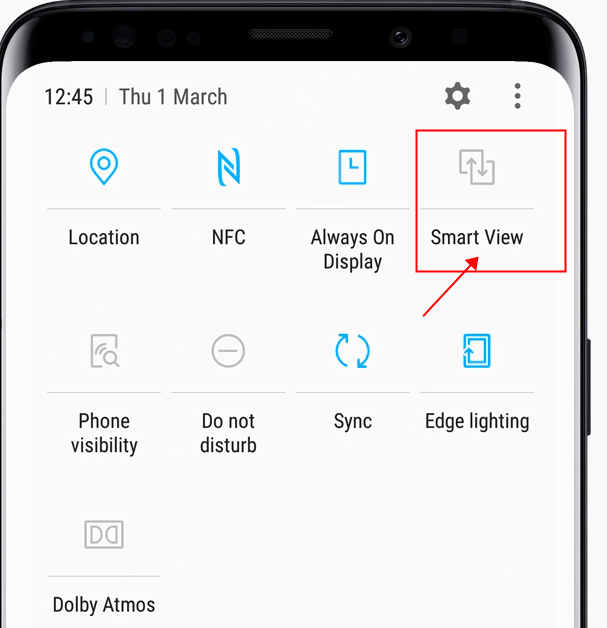
Krok 2.Vyberte smart TV ze seznamu „dostupných zařízení“. Možná budete muset přidat pin kód televizoru, pokud budete vyzváni.
Krok 3.Na televizoru se nyní zobrazí obrazovka vašeho zařízení.
Krok 4.Až budete hotovi pomocí Smart view, klikněte na ikonu smart view v telefonu a odpojte se.
AirPlay
Airplay- “ když jsou odstraněny hranice, svět se nejen zvětšuje, ale zlepšuje. Ať už se jedná o aplikaci Apple TV nebo zařízení Apple, všechny fungují bez problémů s Samsung Smart TV. Sledujte a hrajte tak, jak se vám líbí“.
první skutečný krok společnosti Apple Inc do technologie pro více místností-AirPlay 2JE k dispozici na vybraných modelech Samsung TV (2018-2021). Uživatelé mohou streamovat pořady, filmy a hudbu a odesílat obrázky z vašeho zařízení Apple přímo do (kompatibilního) Samsung Smart TV
zde je návod, jak můžete využít tento Airplay k zrcadlení telefonu samsung na samsung TV:
Krok 1.Připojte zařízení Apple a Smart TV ke stejné síti Wi-Fi.
Krok 2.Najděte video, které chcete streamovat.
Krok 3.Vyberte AirPlay. V některých aplikacích, možná budete muset klepnout na jinou ikonu first.In aplikace Fotografie, klepněte na Sdílet a potom klepněte na AirPlay.
Krok 4.Vyberte si „Airplay 2“ kompatibilní Smart TV. Vaše video z vašeho zařízení Apple se nyní promítne na televizní obrazovku.
FAQs-Časté dotazy
1 potřebuje AllShare Cast Wi-Fi?
stabilní WiFi připojení je nezbytné. Zařízení Samsung i televizor by měly být připojeny ke stejné síti WiFi, aby byla povolena Služba AllShare Cast.
2 Jak vypnu obsazení Allshare?
Chcete-li zapnout funkci AllShare cast pro sdílení obrazovky zařízení s počítačem / televizorem.
na domovské obrazovce klikněte na „Menu“ > „nastavení“ > „další nastavení“ > „AllShare cast“. Posuňte možnost sdílení Allcasta počkejte, až se změní na šedou. Allshare cast je nyní zakázán.
3 pracuje Allshare cast s iPhone?
aplikaci Allshare můžete nainstalovat na svůj iPhone nebo iPad a detekuje kompatibilní zařízení, jako je Smart TV Samsung. Jakmile připojíte zařízení iOS a Smart TV ke stejné síti, můžete zařízení a zrcadlové obrazovky snadno připojit pomocí Allshare cast.